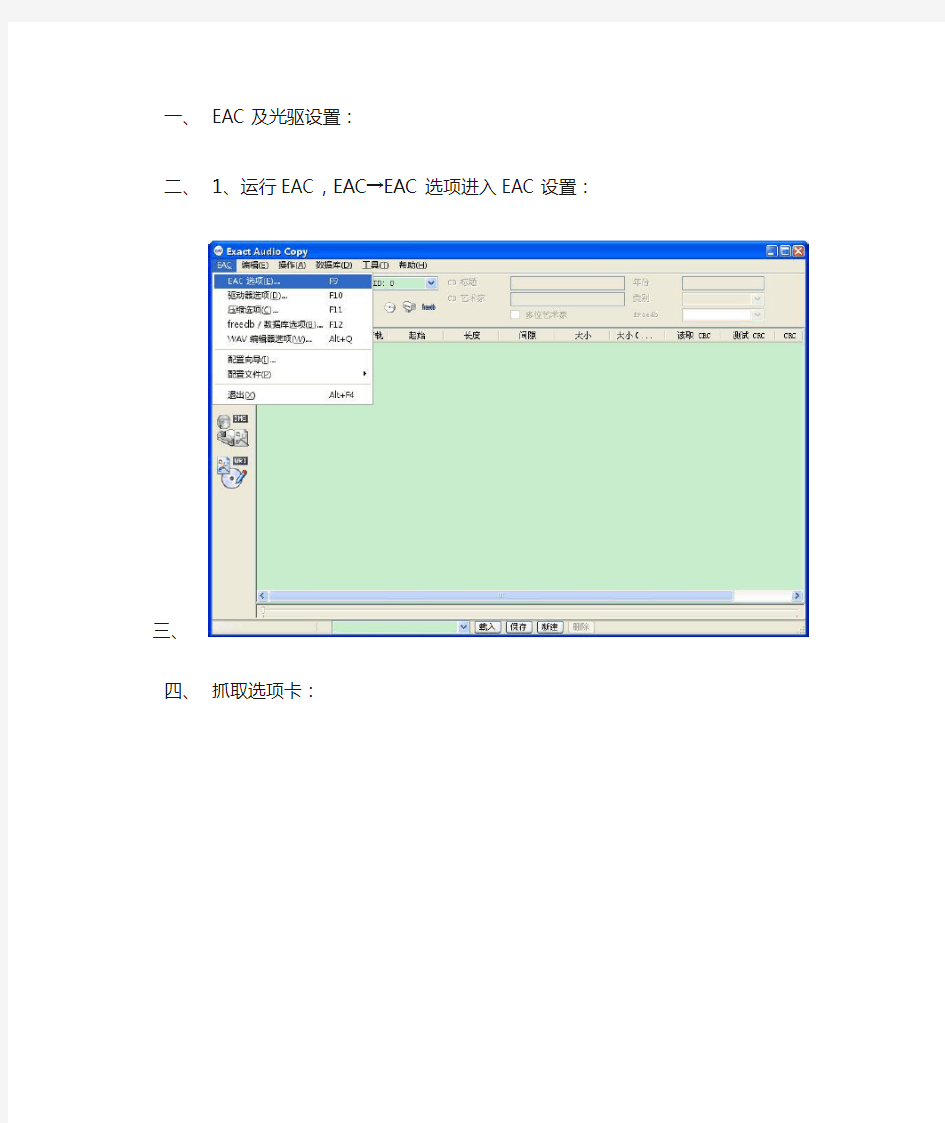
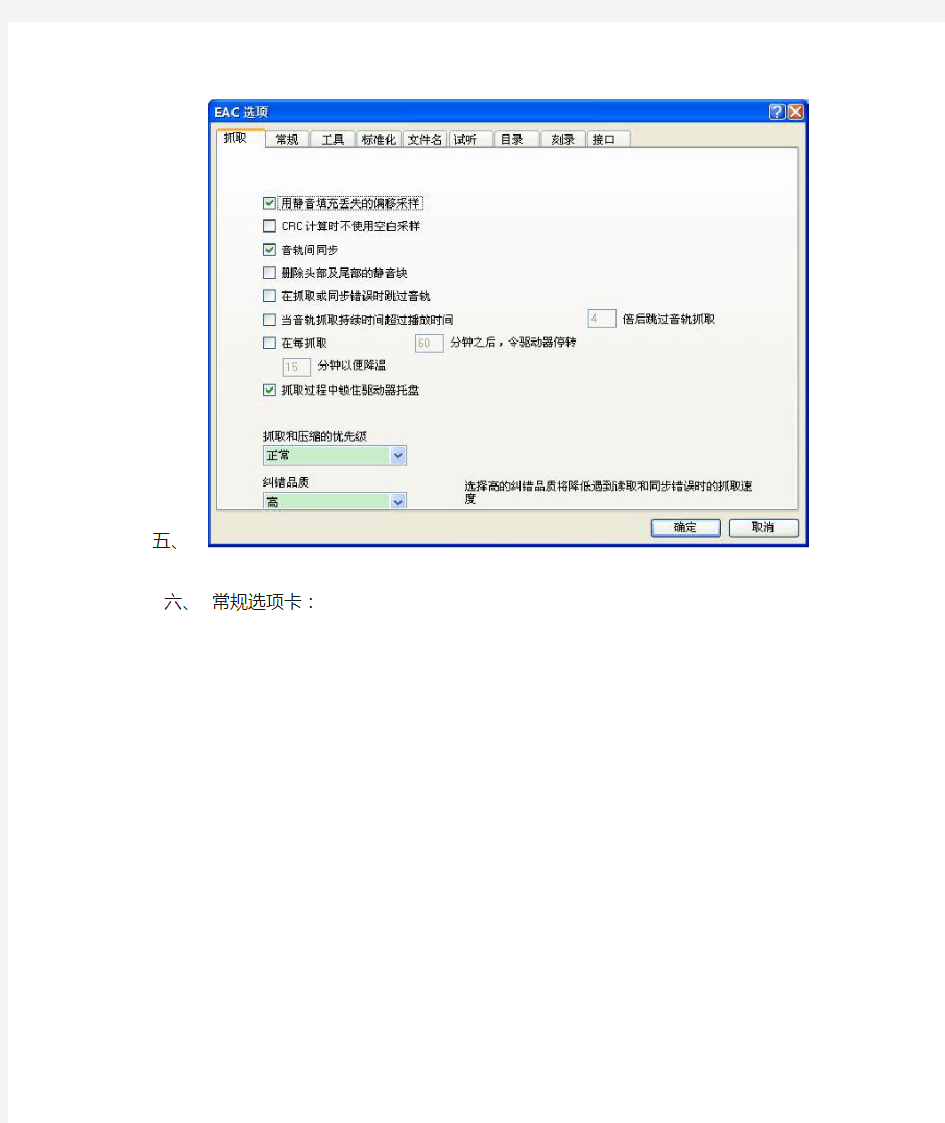
一、EAC及光驱设置:
1、运行EAC,EAC→EAC选项进入EAC设置:
抓取选项卡:
常规选项卡:
工具选项卡:
后面“标准化”至“接口”选项卡按默认值。
点击确定完成EAC选项设置,这时最好关闭EAC,在关闭程序时EAC 会将设置存入注册表,即使在接下来的配置过程中发生程序崩溃或死机,原有的设置依然有效。
2、下一步骤是驱动器选项设置。这是一个重要步骤,如果没能正确设置,抓轨品质难以保证(注:每个光驱的设置是不一样的,需按以下步骤进行检测并适当设置,我这里以我笔记本电脑光驱为例说明步骤,但不能照搬我的设置):
插入一张音乐CD到欲设置的光驱,打开EAC 后选择该光驱,如果你使用多光驱的话,必须对每个想要使用的光驱重复下面的设置过程。EAC 会将配置信息存储在Windows 的注册表中。
EAC→驱动器选项进入驱动器设置:
抓取模式选项卡(这步非常关键):
强烈建议选择“安全模式”,在该模式下抓轨时,EAC会启动错误校验与纠正功能。正确设置安全模式下的选项很重要,因为这是与抓轨质量密切相关的设置。如果你的光驱不支持安全模式,最好另换一台。否则,想做到“完美”拷贝是不可能的......如果你想快速抓轨而不求质量,可选择爆发模式,那么不用进行下面的检测。
点击(检测读取特性...)按钮,EAC 将自动检测驱动器的读取功能。检测时最好不要开启其他程序以免结果有误。这个过程要花几十秒到10 分钟的时间(视情形而定)。分析过程中汉化版的EAC有点翻译错误,显示的是“检测特性时请不要装入盘片”,但事实是必须装入一张CD。
我的光驱结果如下:
检测完毕后点击“应用”按钮,EAC会根据检测结果自动设置该三个选项并保存设置(注
意:点击“确定”按钮EAC不会保存设置):
(点击应用后会出现一个数据库提交的窗口,不是所有人都能够确定其驱动器的读取能力,因此建立该数据库,如果你有能力确定自已的设置,强烈建议你提交这些设置信息。对某一特定的驱动器,报告的人越多,结果就越准确。)
相应我的光驱设置如下:
在图中会看到,我笔记本光驱的读取能力:不缓存音频流、支持C2纠错及精确流(当C2纠错被选中后支持精确流的选项变灰,因为没有精确流的支持,C2纠错是不能工作的)。也就是最理想的情况。
这里要特别说明一下C2纠错也就是“驱动器可以找回C2错误信息”选项,一些新的光驱能从音频数据中读取C2错误信息。C2错误信息可以告知程序光驱检测到了一个可能的读取错误。如果光驱支持该功能,EAC就不必对整张CD读取2次-这会很大地提高抓轨速度。但要注意,有些光驱在检测时声称自已支持C2,但实际上并没有实现这一功能。需要点击底部的“检测C2特性...”按钮进一步测试:
选中“驱动器可以找回C2错误信息”(不管检测结果是否选中),在驱动器中插入一张划花的CD。为什么要用划花的CD呢?因为使用干净的CD在读取时不会产生任何错误,当然也就不会报告有错误发生。(还好我的花点的CD还很多,不然)点击“检测C2特性...”按钮开始测试:
根据CD 上受损位置的不同,测试过程也许会花上几分钟的时间。检测完毕:
如图可看出,EAC 报告发现C2错误信息,可以基本确定我的光驱支持C2纠错功能。但又产生了新的问题:一些光驱报告说它们支持C2纠错,但却没有正确地实现,也就是说它们会在没错的地方报错而有错的地方却略过。很明显C2纠错功能在提高抓轨速度的同时降低了抓轨精度。很难测试一台光驱C2功能的精确程序。如果你想要100%准确的话,只好屏蔽C2纠错功能,相应降低了抓轨速度,即使你的驱动器支持C2。至此已完成“抓取模式”选项卡的设置,接下来“驱动器”选项卡按EAC默认,直接进入“偏移/速度”选项卡:
“偏移/速度”选项卡里面有EAC大名鼎鼎的也是最令人头疼的偏移校正设置,要花较大的篇幅,我们先来看看其他几个设置:
速度选择:(默认:实际,推荐:实际)如果驱动器支持,你可以选择抓取速度。对有划痕的CD来说,低速下的抓取质量高。设置为实际将不改变驱动器的实际速度。
抓轨过程中允许降速:(默认:开启,推荐:开启)当发生读取错误时,EAC会降低抓取速度,过了这个错误段,EAC会将速度提升。但不是所有的驱动器都会再次提速。
驱动器支持CD-Text读取:(默认:关闭,推荐:随驱动器而定)如果你的驱动器支持CD-Text读取就选中它,如果你不确定,请察看一下驱动器的说明。
3、下面便是偏移校正的设置了,这里先说明一下,偏移校正仅针对像我这样追求BT 完美的人,举个例子,如果你不是为了一帧MSK就会删除下载了整整1个月的HD的人,那么,下面这些设置你不用看了,可直接跳到抓取操作去了。
有强迫症的人咱们继续吧首先说明一下什么叫采样偏移和偏移校正:
Quote:
差不多每个驱动器都不能将读取头准确地定位在所要的扇区。对数据CD 光盘来说这
不是一个大问题,因为每个扇区都含有定位信息,所以驱动器可以很容易地找到正确的扇区。与之相反,音乐CD 不含有扇区的位置信息,也就是说对音乐CD 来说定位一个扇区是非常困难的。这就是驱动器在读取音乐CD 时会产生偏移的原因。对多数mordern drive 来说这个偏移是个定值,因此一旦你知道了这个值就可以纠正偏移产生的误差。
明白了吧?所谓采样偏移就是光驱在读取音乐CD时由于CD不含有扇区的位置信息造成定位困难,从而造成光驱读取的时候发生向前或向后的偏移,以Plextor UltraPlex 32TS 为例,它的读取采样偏移为-355采样,意思就是这个光驱提前读取了355采样,造成抓取的音轨1有355采样的静音,音轨1的最后355个采样就这样丢失了,不过音轨1的这355个采样可从音轨2 的开始355个采样中读出,同理,音轨2的最后355个采样也可从音轨3的开始355个采样中读出,这样一直下去造成的结果是:CD的最后355个采样丢失了。如果读取采样偏移为正,则是CD开头355个采样丢失了。这里顺便说一下,在刻录的时候也存在写入采样偏移。
怎么解决采样偏移呢?看这里:
Quote:
确定一台驱动器的真正的偏移是很困难的,但Andre Wiethoff (EAC 的作者)还是设法确定出了Plextor UltraPlex 32TS 的偏移。一旦某个驱动器的偏移已知后,Andre 用这个驱动器做出收录在EAC 里的参照CD 列表。如果你拥有列表中有的CD 的话,你就有可能仅点几下鼠标就能确定出read offset。EAC 将从你的CD 中抓取的一小段音乐数据和EAC 中收录的参照值作比较。这样EAC 可计算出你的刻录机的read offset。
说白了就是EAC的作者知道一种光驱的偏移值,然后用这种光驱读取了大量的CD形成一个数据库,然后我们只要用里面的一样的CD来测试和标准光驱比较,EAC就可以计算出所测试光驱的偏移值。
所以现在你得准备几张EAC数据库里面有的CD作为测试CD,参照CD列表见尾楼。
还有一个问题:不同期生产的不同版本的同一张专辑CD有时会有彼此不同的偏移值,因此你使用EAC参照CD列表中收录的CD进行偏移值测定时,你会得到错误的结果。因此,你应该检查一下在CD内圈可找到的CD ID,ID能对上EAC参照列表中的CD ID 的话就可以作为测试CD了,CD ID如下例:
上图这张CD的ID为:DIDX-010510 3
为保证测试的准确性,你至少得准备两张参照列表中的CD作为测试CD,如果两张CD 测试值不一样,那你还得找更多的CD,直到多数CD测出的值一样,那就采用这个值作为你的光驱的读取采样偏移值。
接下来我们正式开始测试光驱读取采样偏移值,我手头正好有两张列表中的原版CD,CD ID也一致,故可进行偏移测试:
插入一张CD,在“偏移/速度”选项卡里选择“使用读取采样偏移校正”,点击“检测读取采样偏移校正...”按钮:
检测结果如下:
注意:
(1)、如果你放入的CD不是EAC参照CD列表中收录的CD,则测试不出以上结果。(2)、为了得到正确的偏移值,你应该至少使用2张不同的CD而且至少2次得到相同的读取偏移值,如果你仅用1张CD,你永远也不能确信测定到的偏移值是正确的。测试时你可以退出并装入一张新的CD而不用退回到EAC的主窗口去:点击“确定”(注意不是“应用”)按钮关闭“正在分析”窗口,回到“偏移/速度”界面。弹出现有的CD再装入另一张。等数秒钟让光驱启动CD,然后再点击“检测读取采样偏移校正...”按钮进行新一轮的偏移值测定。
(3)、有些光驱没有固定的读取偏移值,如果同一张CD多次测得的偏移值都不同,那么这个光驱就是没有固定读取偏移值的。所以用这个光驱永远也得不到100%的CD拷贝。
测试结果是我的光驱的读取偏移值为+582,需要进行-582的读取采样偏移校正(这里说明一下,上面测试出来显示的结果是-582,这里显示的不是偏移值,而是需要进行校正的值),故我的“偏移/速度”选项卡里的“读取采样偏移校正值”设置如下:
至此“偏移/速度”选项卡已设置完毕,剩余的“间隙检测”和“刻录”按EAC默认,就不用管了。
到这里,我可以给大家解释一下采样偏移值的意义了,以这个公式可以将采样偏移值换算成我们熟悉的时间单位:time = samples / 44,100。即时间为采样偏移值除以44100,我这个光驱-582的偏移校正值换算下来就是0.0132秒或13.2毫秒,也就是说如果不进行读取采样偏移校正,我的光驱会漏掉每张CD最后13.2毫秒时间的数据!!嘿嘿,所以我说要BT的完美主意者才会计较这点时间,因为间隙只是数据的时间偏移并不会影响音质。因为所有音轨都是以静音结束或彼此消隐,任何人并没有办法听出来偏移。嘿嘿,感觉是不是被我骗了...
好了,EAC和光驱的设置已全部完毕,终于可以进行正式的抓轨了同样记得确定后关闭一下EAC以保存设置,以后再进行抓轨时,只要是同一个光驱,就不用进行上面的设置而可以直接抓轨了。
二、正式抓轨
1、插入你准备抓轨的CD
如果你插入的CD在EAC里显示的歌名是“Track01、Track02、Track03...”这样的而非歌名,你可自行输入。
2、如果想抓分轨,就选择你想抓的歌曲然后点击左侧的W A V图标,如果想抓整轨,就不
用选择,直接点击左侧的IMG图标进入抓轨。首先选择放置目录:
点击“保存”后进入抓轨,在EAC进行完检测音轨前间隙后开始抓取。抓取过程中尽量关闭其他程序,也不要晃动电脑什么,安静地等待吧
3、抓轨完毕,耗时15分54秒(提醒一下,看到坛子里不少XD说自己几分钟就抓完了一张CD,检查一下是否是用的爆发模式,再次强烈建议用安全模式并按上文设置):
点击确定出现“状态及错误信息窗口”:
可以看到,报告说复制成功,没有错误发生,范围质量99.9%,说明此次抓轨非常成功,近乎完美的复制了该CD 可点击创建日志记录本次抓轨日志,点击OK完成抓轨。
4、现在我们来说一下抓轨过程中的一些问题。
在“正在抓取音频数据”窗口中有一个标有“纠错”的图:
图中有5行小方块,每行16个,共80个小方块,如果EAC在抓轨过程中,在某扇区通过正常的两次读取或C2错误报告发现读取错误,EAC就会反复读取这个地方,每读取一次一个小方块就会发亮,如上图中亮了13个小方块表明EAC在该处反复读取了基本的2次+13次等于15次,如果有50%次读取的数据都一样的话,EAC就会采用该数据并继续抓取,否则就会一直重复下去直到读取2次+80次等于82次,小方块全部发亮
,这时EAC就会放弃错误并继续,但状态窗口会发出错误报告如图:
图中小方块全亮,故状态框里出现“读取错误”和“同步错误”的信息。在这个情况下,EAC 将会放弃读取,将该处标记为可疑地方并继续。抓轨完成后出现“状态及错误信息”如下图: